- 文章详情
通过双面打印,用户不仅可以减少纸张的使用,还能节省打印成本,提高工作效率。然而,打印机如何设置双面打印却是许多用户不太了解的问题。本文将为您详细介绍如何在不同的设备和操作系统中设置双面打印,确保您能最大化地利用这一功能。

若您的打印机支持自动双面打印,您可以在设置中直接启用该功能。而对于不支持双面打印的打印机,您仍然可以通过手动方式打印双面文档,但这样会增加一些操作步骤和时间成本。
二、设置双面打印1. 打开打印文件:打开您需要打印的文件(无论是文档、图片还是网页),点击“文件”菜单,选择“打印”。
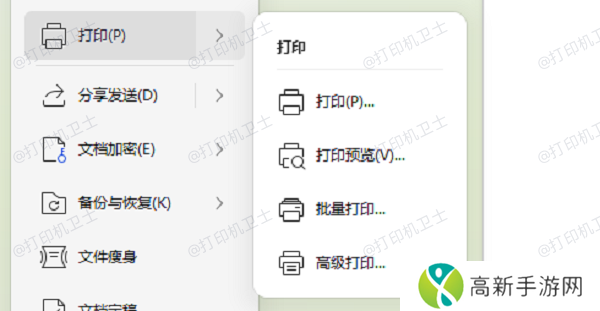
2. 选择打印机:在弹出的打印设置窗口中,选择您的打印机。如果您的打印机支持双面打印,确保选择的是支持该功能的打印机。
3. 进入打印机设置:在控制面板中,找到你的打印机,点击“打印机属性”或“首选项”(具体名称可能因打印机品牌而异)。
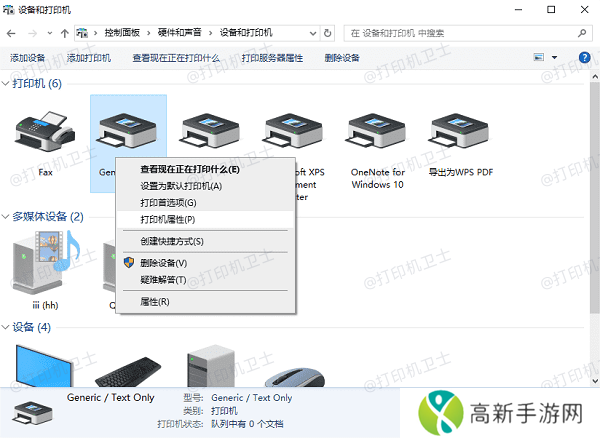
4. 启用双面打印:在打印机设置窗口中,找到“双面打印”或“自动双面打印”选项。通常这个选项会标注为“双面打印”(Duplex Printing)或“自动双面”(Auto Duplex)。选择启用该功能。
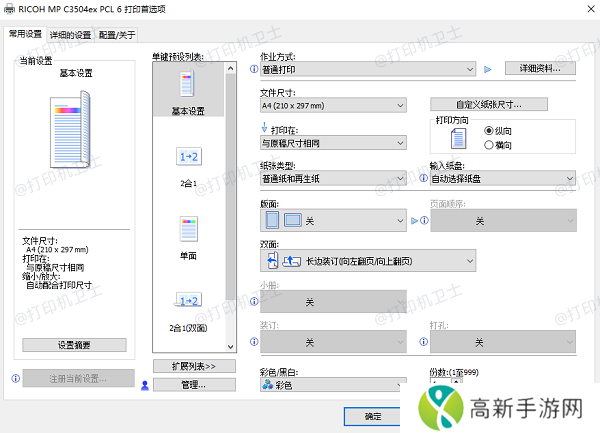
5. 确认并开始打印:设置好双面打印后,点击“确定”保存设置,然后返回打印对话框,点击“打印”即可开始打印。
注意:如果没有自动双面打印选项,您可能需要选择手动双面打印,即打印完一面后,手动翻转纸张再进行下一面打印。
三、在打印机控制面板上设置双面打印一些现代打印机配备了触摸屏控制面板,您可以直接在打印机上设置双面打印:
1. 进入打印机设置:打开打印机面板,找到“打印设置”或“打印选项”。

2. 启用双面打印:在打印设置菜单中,选择“双面打印”(Duplex Printing)选项,根据需要选择“自动双面”或“手动双面”。
3. 确认设置并开始打印:设置完成后,确认并开始打印您的文件。
温馨提示:不同品牌的打印机菜单设置有所不同,具体操作请参考打印机的使用手册或官方网站上的说明。
四、驱动程序和软件更新除了硬件配置外,打印机的驱动程序也对双面打印功能起着至关重要的作用。及时更新打印机驱动程序,不仅能够解决兼容性问题,还可以优化打印效果和双面打印的稳定性,这可以通过本站来自动更新。步骤如下:
本站(官方版) 智能修复打印机问题,自动安装打印机驱动 好评率97% 下载次数:39109781. 在打印机正常连接到电脑的前提下,打开本站,点击“立即检测”。

2. 如果显示打印机问题需要处理,点击“一键修复”。
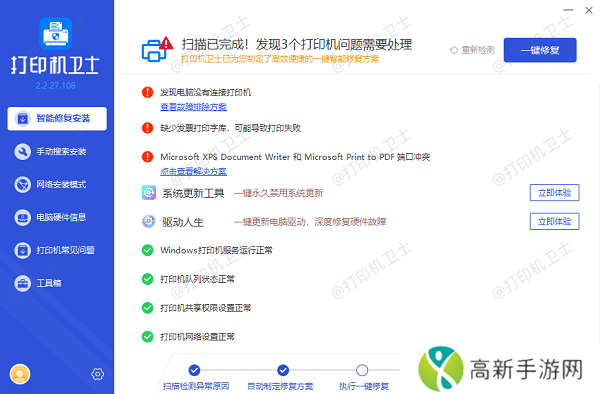
3. 等待修复成功后,重启打印机,让新版驱动正常生效。
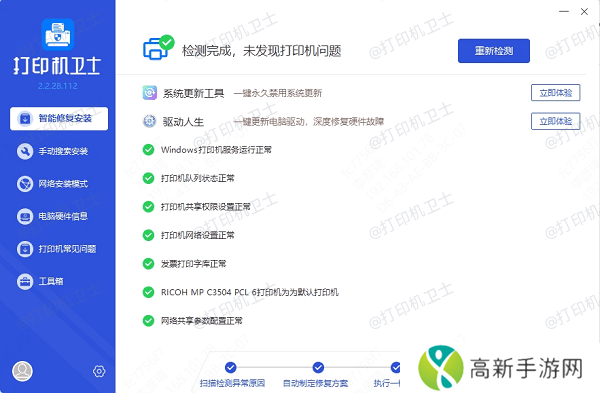
以上就是打印机设置双面打印的方法,希望对你有帮助。如果有遇到打印机连接、共享、报错等问题,可以下载“本站”进行立即检测,只需要一步便可修复问题,提高大家工作和打印机使用效率。
- 如何在哔哩哔哩上找到最佳免费资源揭秘18看免费大全的观影秘籍!
- 啊!下水后为何会有如此多的水感沉重
- 如何根据实际需求选择BBBBB和BBBBBB?它们的作用与应用区别在哪?
- 阿卡迪亚策略塔防新纪元下载体验非凡乐趣
- 如何在网上免费观看“大战尼姑”的完整版
- 观看“羞羞视频”对年轻人有哪些影响?该如何理性看待这种视频类型?
- 龙腾世纪:影障守护者跨性别前总监新工作或将开发博德之门4
- 如何选择一款最适合自己的tv直播软件哪些功能是必须要考虑的
- 艾尔登法环大树守卫位置及打法介绍:神秘副本掉落揭秘
- 各种游戏奖拿到手软!《暗喻幻想》总监发感谢信
- 为什么韩国少女电视剧如此受欢迎揭秘韩国剧迷们的观看秘密!
- “啊宝贝别夹嗯轻一点原神”是什么意思它为何成为玩家间的流行语
- 边添小泬边狠狠躁第69集:探索夜幕下的真实与幻想
- 消防糙汉与宋轻轻:职场与情感的热血碰撞谁能胜出
- “退钱哥”中冠首秀踢了4分钟网友:还没热身就结束了
- 三国志幻想大十连抽攻略:解锁连抽技巧赢取丰厚奖励











